Vodafone Station: Configurazione, Installazione, Accesso
I modem Vodafone Station ti permettono di creare una efficiente rete domestica, ben protetta e in grado di assicurarti ottime prestazioni. Nel 2026 questo operatore li include in sconto merce nelle offerte internet casa.
| Modem | Indirizzo IP e Pannello di Controllo |
|---|---|
| Vodafone Wifi 6 Station Vodafone Power Station Vodafone Station Revolution Vodafone Station 2 | http://vodafone.station/ |
| Vodafone Station 1 | 192.168.1.1 http://vodafone.station/ |
Problemi con la tua Vodafone Station? Contatta l'Assistenza Vodafone!
- L'essenziale sulla Vodafone Station
- Le offerte internet casa Vodafone nel 2026 includono il modem Vodafone Station rendendolo disponibile in sconto merce.
- La Vodafone Station, quindi, è gratuita per chi passa a Vodafone sulla rete fissa ma deve essere restituita in caso di disdetta o recesso anticipato dall'offerta sottoscritta.
Come Accedere alla Vodafone Station?
Se sei già cliente Vodafone e hai la necessità di accedere al pannello della tua Vodafone Station per configurare il router, procedi in questo modo:
- collega il tuo PC alla Vodafone Station utilizzando un cavo Ethernet;
- apri il browser e digita il seguente indirizzo: http://vodafone.station/
- accedi al pannello di configurazione della tua Vodafone Station utilizzando Username e Password
- configura il router come preferisci: seleziona la voce Utente Base o Utente Avanzato dal menù a tendina in alto a destra della home page del Pannello di Controllo, in base al tuo livello di conoscenza delle funzionalità avanzate di configurazione
Le Vodafone Station: i Modem/Router Vodafone

Le attuali offerte fibra Vodafone per internet a casa permettono di avere a disposizione in sconto merce due dei modem/router più interessanti e all'avanguardia di questo operatore: la Vodafone Wi-Fi 6 Station e la Vodafone Power Station. Entrambi vengono forniti in sconto merce al momento della sottoscrizione delle offerte internet casa: sono gratuiti per i nuovi clienti Vodafone, quindi, ma in caso di disdetta del contratto prima di 24 mesi devono essere restituiti.
Sebbene siano degli ottimi modem-router compatibili con la fibra Vodafone, hanno delle caratteristiche leggermente diverse.
I modem Vodafone sono dei modem-router Sia la Vodafone Wi-Fi 6 Station, sia la Power Station sono dei modem-router. La loro funzione, quindi, è duplice: oltre a modulare e demodulare (modem) il segnale internet per renderlo utilizzabile per la navigazione sul web, ti permettono di creare e gestire una rete internet domestica (funzione tipica dei router). Per scoprire in modo più approfondito le differenze tra modem e router puoi leggere la nostra guida su ciò che distingue modem e router.
Il Nuovo Modem Vodafone Wi-Fi 6 Station

La Vodafone Wi-Fi 6 Station è il nuovo modem che questo operatore abbina alle offerte internet di rete fissa. Le sue caratteristiche tecniche lo rendono attualmente il miglior modem/router messo a disposizione da Vodafone. Viene incluso gratuitamente nelle offerte dedicati ai nuovi clienti Vodafone di rete fissa nella modalità "sconto merce": se si recede dal contratto prima dei 24 mesi, bisogna quindi restituirlo a Vodafone.
Se si possiede già un modem compatibile, tuttavia, è possibile anche attivare le offerte proposte da questo operatore senza ricevere la Vodafone Wi-Fi 6 Station.
Di seguito, puoi trovare le sue caratteristiche principali.
| Caratteristiche |
|---|
| Wi-Fi fino a 4 volte più veloce rispetto a un modem tradizionale |
| Migliore estensione del segnale wifi in casa (fino al 30% di copertura indoor in più rispetto a un modem tradizionale) |
| 2 Porte USB |
| 2 Porte telefono |
| Porta WAN |
| Porta Ottica con fibra integrata |
| 4 Porte Gigabit Ethernet |
| Migliore stabilità della connessione wifi grazie alla riduzione delle interferenze degli altri modem analoghi in zona |
| Riduzione del consumo della batteria dei dispositivi collegati dotati di funzione "target wake time" |
Cos'è il Target Wake Time (TWT)? Si tratta di una funzione inclusa nei dispositivi compatibili con il WiFi 6 (PC, tablet, smartphone, ecc) che permette agli Access Point (in questo caso, al router) di definire degli orari specifici legati all'accesso alla rete wifi. In questo modo, ogni singolo dispositivo accede automaticamente al wifi solo quando deve eseguire un'attività di invio o trasferimento dei dati con un conseguente e notevole risparmio energetico.
Vodafone Wi-Fi 6 Station: Installazione e Configurazione
La prima installazione del modem Vodafone Wi-Fi 6 Station viene eseguita dal tecnico ma se hai la necessità di scollegarlo, ricollegarlo o installarlo in autonomia, il procedimento è molto semplice. Procedi in questo modo:
- Scatta una foto all'etichetta posta sotto la Vodafone Wi-Fi 6 Station per avere a portata di mano il nome di rete e la password: entrambe ti occorreranno successivamente;
- Usa il cavo della fibra ottica e collega una estremità al connettore posto sotto il router e l'altra all'accesso della fibra presente sulla parete;
- Se hai un telefono fisso a casa, collegalo alla porta TEL 1 del router: la porta TEL 2 è attiva soltanto per i contratti di rete fissa business);
- Collega il cavo dell'alimentazione prima al router e poi alla parete e accendi la Vodafone Wi-Fi 6 Station tramite il pulsante On/Off. Attendi che le spie LED siano tutte accese, fisse e di colore bianco.
A questo punto non ti resta che iniziare a collegare al wifi i vari dispositivi che hai in casa come PC, Smartphone e Tablet cercando il nome della rete Wifi tra quelle disponibili e inserendo la password. Recupera la foto dell'etichetta della Vodafone Station che hai scattato in precedenza: entrambe queste info sono disponibili lì.
Scarica, infine, l'app Vodafone Station per accedere a tutte le opzioni di configurazione.
Le Caratteristiche della Vodafone Power Station

La Vodafone Power Station è la versione avanzata del modem precedente, la Vodafone Station Revolution, grazie a una migliorata velocità nel trasferimento dei dati via wireless e a un maggior numero di antenne in dotazione. Le modifiche apportare, da un lato garantiscono una maggiore velocità nel trasferimento dei dati via wifi, dall'altro assicurano una migliore copertura limitando le zone della casa prive di segnale wireless. Se noti comunque di non riuscire a collegarti a internet via wifi da determinate aree della tua casa, non perderti il nostro approfondimento sugli amplificatori wifi.
Scopriamo in modo più dettagliato le caratteristiche tecniche di questo modem Vodafone.
| Caratteristiche |
|---|
| Trasferimento dati wifi fino a 1,7 Gigabit al secondo |
| Dual Band |
| 2 Porte USB |
| 2 Porte telefono |
| Pulsante WAN |
| 7 Antenne in dotazione |
| 4 Porte Gigabit Ethernet per avere massima velocità anche via cavo |
| 1 Porta ottica con fibra integrata |
Le porte ottiche con fibra integrata rendono specifici i più recenti modem Vodafone Station per la fibra ottica FTTH. Nonostante ciò, la Vodafone Station Revolution, il modem precedente, può essere usata anch'essa per la fibra ottica FTTH anche se non possiede questa porta. Il collegamento al modulo ONT nel caso della Vodafone Station Revolution avviene tramite porta Gigabit Ethernet.
L'Installazione e la Configurazione della Power Station
Sebbene la Power Station sia la versione migliorata della Vodafone Station Revolution, la sua installazione è altrettanto semplice. Si installa, infatti, in pochissimi minuti: l'importante, anche in questo caso, è attendere l'arrivo dell'SMS di conferma di attivazione della linea prima di fare tutti i collegamenti del caso.

I 5 passi per l'installazione del modem Vodafone Power Station
Hai ricevuto la Vodafone Power Station e non vedi l'ora di installarla? Allora procedi in questo modo.
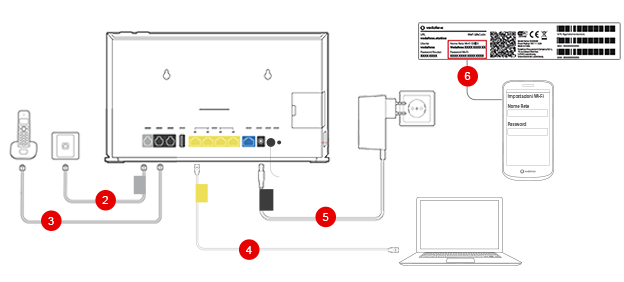
- Aspetta l'arrivo dell'SMS da Vodafone, poi procedi con l'installazione e la configurazione del modem.
- Collega il cavo DLS nella relativa porta sul modem e nella presa telefonica sulla parete.
- Se hai un telefono fisso, collegalo alla porta accanto alla precedente: è indicata con la dicitura TEL1.
- Inserisci l'alimentatore nel modem e collegalo alla presa elettrica.
- Accendi la Vodafone Power Station usando il pulsante On/Off e attendi che le spie siano accese, fisse e di colore bianco.
Nel corso della prima installazione potrebbe essere necessario attendere anche fino a 30 minuti prima che tutte le spie diventino bianche e fisse. Prima di collegare i dispositivi (PC, smartphone, ecc) al modem, sia via wifi, sia via cavo, l'ideale è attendere che il modem sia completamente pronto all'uso.
Non appena le spie sono diventate bianche e fisse puoi iniziare a usare il modem per collegarti a internet. Usa le porte Gigabit Ethernet per collegare il PC e gli altri dispositivi via cavo usando il cavo Ethernet in dotazione. In alternativa, attiva il wifi sui tuoi dispositivi, trova il nome della tua rete domestica e inserisci la password per collegarti a internet senza cavi.
Il nome e la password provvisoria della tua rete domestica sono entrambe indicate sul retro della Vodafone Power Station.
Usa l'app Vodafone Station per accedere al pannello di controllo di configurazione del modem: puoi scaricarla da tutti i principali app-store. In alternativa, puoi configurare la tua rete domestica anche senza app. Per farlo, procedi in questo modo:
- Collega il PC al modem tramite cavo Ethernet;
- Raggiungi l'indirizzo http://vodafone.station/ e usa il tuo username e password (se l'hai impostata) per accedere;
- Effettua le operazioni di cui hai bisogno per personalizzare la tua rete domestica.
I Modem Vodafone Precedenti: la Vodafone Station Revolution

Scegliere la Vodafone Station Revolution ti assicura buone prestazioni sia se usi internet per svago, sia se ne hai bisogno per lavoro. L'installazione e la configurazione sono semplicissime e alla portata di tutti: non bisogna avere particolari competenze. Generalmente viene consegnata qualche giorno dopo aver sottoscritto una delle offerte Vodafone casa: all'interno della confezione troverai tutto il necessario per configurarla in modo corretto.
Le sue caratteristiche tecniche la rendono uno dei migliori modem per le esigenze domestiche.
| Caratteristiche |
|---|
| Trasferimento dati wireless fino a 1,3 Gigabit al secondo |
| Dual Band |
| 2 Porte USB |
| 2 Porte telefono |
| Pulsante WAN |
| 5 Antenne in dotazione |
| 4 Porte Gigabit Ethernet per avere massima velocità anche via cavo |
Guida passo-passo alla configurazione della Vodafone Station Revolution
Puoi installare la Vodafone Station in pochissimi passaggi. Nella prima immagine, il posizionamento dei vari pulsanti e delle porte disponibili sul modem.

Per maggiori dettagli, invece, puoi consulatre il manuale pdf della Vodafone Station Revolution o seguire il video tutorial ufficiale.
La procedura da seguire per la corretta installazione
Installa la Vodafone Station Revolution in 5 semplicissimi passaggi:
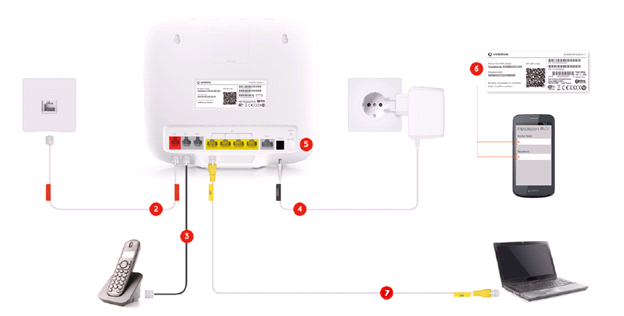
- Attendi l’arrivo dell’SMS di attivazione: prima di avviare l’installazione devi aspettare la comunicazione di conferma dell’attivazione della linea.
- Inizia l'installazione del modem collegando il cavo DSL: usa il cavo DSL per collegare la porta DSL alla presa nella parete.
- Se necessario, collega un telefono: accanto alla porta DSL è situato l'ingresso per il cavo telefonico (TEL1). Usalo per collegare il telefono fisso al modem.
- Collega l'alimentatore: collega il cavo di alimentazione alla presa elettrica.
- Accendi la Vodafone Station Revolution e attendi che le spie LED e la luce rossa presente sotto il modem diventino fisse.
A questo punto puoi scegliere se collegare i vari dispositivi al modem via Wi-Fi o tramite cavo.
Per collegare PC e smartphone via wifi, seleziona la tua rete nella lista di quelle disponibili rilevate dal dispositivo e inserisci la password. Puoi trovare il nome della rete domestica e la password assegnata di default sul retro della Vodafone Station.
Se, al contrario, preferisci collegare i tuoi dispositivi (o alcuni di essi) via cavo, usa dei cavi Ethernet e inseriscili nelle porte colorate in giallo, situate sul retro del modem. All'interno della confezione troverai già un cavo Ethernet incluso: se hai bisogno di acquistarne altri assicurati che siano di categoria 5e o superiore perché ti assicurano maggiore velocità nel trasferimento dei dati.
Infine, scarica l'app Vodafone Station per accedere in modo rapido alle opzioni di configurazione del modem e per gestire la tua rete domestica in modo semplice e veloce.
La configurazione del modem tramite PC Puoi accedere al pannello di configurazione del modem anche tramite PC senza usare l'app. Per farlo, basta collegare il PC via cavo al modem e digitare l'indirizzo http://vodafone.station/ (utile anche nel caso dovessi resettare il modem per problemi di connessione). Inserisci, quindi, username e password per accedere al pannello di controllo. Una volta all'interno, effettua tutte le operazioni di configurazione che ritieni necessarie.
App Vodafone Station
Con l'app Vodafone Station puoi gestire la linea telefonica direttamente dal cellulare, anche da remoto quando non sei in casa. L'applicazione può essere scaricata sia su iPhone che su Android e al primo utilizzo deve essere sincronizzata con il modem Vodafone: per farlo, assicurati di essere connesso al wifi della Vodafone Station e segui le istruzioni di configurazione che compaiono una volta aperta l'app.
Nello specifico con l'app Vodafone Station puoi:
- consultare tutte le informazioni relative alla tua linea telefonica;
- personalizzare le impostazioni della rete Wi-Fi (nome rete, password, orari di accensione e spegnimento del Wi-Fi);
- utilizzare il tuo smartphone per effettuare e ricevere le chiamate;
- usare il cellulare per poter ricevere le notifiche sulle chiamate perse quando sei fuori casa;
- avviare in autonomia uno speed test della rete internet ed effettuare una diagnostica della tua linea.
3 Best Practice per Rendere il Modem Più Sicuro

Avere un modem che oltre a essere efficiente sia anche sicuro è molto importante. Non è difficile, infatti, per un hacker malintenzionato scoprire i dati d'accesso della rete domestica e usarla indisturbato per commettere reati informatici di ogni tipo, indipendentemente dalle protezioni già messe in campo dai vari operatori. Di seguito, quindi, una serie di poche ma efficaci best practice da mettere in pratica subito dopo l'installazione del modem.
Cambia il nome e la password della rete domestica
Gli internet provider (ISP) assegnano nomi di rete e password di default che possono essere facilmente individuati dagli hacker se non vengono prontamente sostituiti. Usa l'App Vodafone Station o il tuo PC per accedere al pannello di controllo della Vodafone Station per cambiare sia il nome della rete domestica, sia la password di accesso. In questo modo renderai molto più difficile scoprire i dati d'accesso della tua rete domestica. Desideri approfondire l'argomento? In questo caso, puoi leggere la nostra guida su come impostare la password del modem.
Crea una rete dedicata agli ospiti (rete guest)
Entrambi i modem Vodafone sono dual band: ti permettono di scegliere se usare in modo specifico la banda da 2.4 o quella da 5 Ghz. L'impostazione di default in questo caso è automatica: è il modem a scegliere la banda da far usare all'utente. Accedendo al pannello di controllo, però, puoi scegliere di impostare una rete guest che usi una specifica banda e che permetta ai tuoi ospiti di appoggiarsi alla tua rete domestica senza che abbiano accesso a tutti gli altri dispositivi connessi. in questo caso, i tuoi file personali sono più al sicuro.
Personalizza le impostazioni di Vodafone Rete Sicura
Il pannello di controllo della Vodafone Station ti permette di accedere e personalizzare le impostazioni relative al servizio di sicurezza integrato Vodafone Rete Sicura. Puoi scegliere, per esempio, di attivare la navigazione protetta per i bambini disabilitando il collegamento ai siti inappropriati, oppure puoi aumentare il tuo livello di sicurezza quando navighi per avere maggiore protezione dai virus e dal furto di video, foto e informazioni personali, soprattutto se usi la Vodafone Station per effettuare il collegamento modem-POS Wifi. Ricorda, però, che per avere la protezione di Vodafone Rete Sicura devi essere collegato al modem via cavo.
Se vuoi conoscere meglio anche la tipologia dei modem portatili messi a disposizione da parte di questo operatore, leggi anche la nostra guida sulla saponetta Vodafone.
Domande Frequenti sulla Vodafone Station
Come si Configura la Vodafone Station Wifi 6?
Per configurare la Vodafone Station WIFi 6, ti basta inserire il nome della rete wi-fi e la password, che trovi sul retro del modem o sulla scatola. Infine, attiva il wi-fi del tuo PC tramite il pannello di controllo del computer.
Quali Luci devono essere Accese sul Modem Vodafone?
La luce fissa bianca indica che il modem Vodafone è accesso e collegato correttamente ad internet. Puoi scoprire il significato e la funzione di ogni spia presente sulla Vodafone Station 6 nella tabella seguente:
| Spia | Luce |
|---|---|
| Power | Fissa bianca: Vodafone wi-fi 6 accesa Lampeggiante rossa veloce: errore di sistema |
| Internet | Lampeggiante bianca lenta: sincronizzazione in corso Fissa bianca: collegamento a Internet disponibile Fissa rossa: collegamento a Internet assente |
| Phone | Fissa bianca: linea telefonica attiva e libera Lampeggiante bianca lenta: chiamata in corso/linea telefonica occupata Fissa rossa: linea telefonica non disponibile |
| Mobile | Fissa bianca: chiavetta collegata alla rete mobile Lampeggiante bianca veloce: chiamata in ingresso o in uscita |
| Wi-Fi | Fissa bianca: rete Wi-Fi attiva Lampeggiante rossa lenta: rete Wi-Fi attiva ma non protetta da password Lampeggiante bianca lenta: sincronizzazione WPS in corso Lampeggiante rossa lenta 5 secondi: collegamento WPS fallito |








